在Ubuntu 7.10上安装Jaws CMS
Jaws是一个利用MySQL后端的PHP框架的内容管理系统。 我一直在寻找一个好的CMS,但是吸引我的是Jaws的简洁和外观。 我决定,因为我要测试Jaws,所以我也可以记录它,以便它可以帮助那些正在考虑使用它的人。
在我们开始之前,我会得到一些初步的方法。
正在使用的系统建立在falko的“完美服务器 - Ubuntu Gutsy Gibbon(Ubuntu 7.10)”指南,位于https://www.youcl.com/info/6944 。 所以,如果您使用另一个指南设置系统,您的里程可能会有所不同。
这主要是一个复制和粘贴指南,所以这个过程是相当简单的
安装的前半部分将从命令行完成。 我更喜欢使用PuTTY SSH进入我的服务器,但是您可以直接从服务器轻松地执行此操作。
1 - 获得颚骨
我更喜欢将我下载的文件放入临时目录。 您可以使用“tmp”或您自己选择的一种。 对于这个例子,我们将使用“tmp”目录。
cd /tmp/
确保我们现在在“tmp”目录中,通过发出“pwd”命令。
pwd
这应该提供类似的输出
user @ Server1:/ tmp#pwd
/ tmp
如果你显示“/ tmp”,那么你很好地继续。
发出以下命令,以获取最新版本的Jaws(目前为Jaws 0.7)
wget http://bits.jaws-project.com/releases/jaws-0.7.4/jaws-complete-0.7.4.tar.gz
一旦下载完成,我们将需要使用以下命令解压缩
tar -xvzf jaws-complete-0.7.4.tar.gz
2 - 编颚
现在我们将开始实际的安装过程。
此过程的第一步是在Web根目录下创建Jaws目录,并授予正确的权限。
mkdir /var/www/jaws
在您的Web根目录中创建Jaws目录后,需要将文件从解压缩文件复制到新创建的目录中。 您可以通过发出以下命令来执行此操作
cp -R jaws/html/* /var/www/jaws/
现在,您需要使用这些命令设置该目录的权限
chmod -R 755 /var/www/jaws/
chown -R www-data /var/www/jaws/data/ /var/www/jaws/include/
chmod -R 777 /var/www/jaws/config
请注意,将config目录的权限设置为777只是暂时的,本教程稍后会更改。
3 - 创建数据库
Jaws需要一个MySQL数据库来存储您的数据,所以我们将在开始基于Web的部分安装之前创建它。
从命令行输入
mysql -uroot -p
现在将提示您输入MySQL的root密码。
输入密码并登录到MySQL后,可以通过发出以下命令创建数据库
create database jaws;
我喜欢在根MySQL用户下尽可能少的运行,所以我创建一个帐户来使用Jaws。 如果您感觉一样,那么您可以发出此命令来创建一个新用户并设置权限。
GRANT ALL ON jaws.* TO jawsadmin@localhost IDENTIFIED BY 'somepassword';
flush privileges;
exit
如果在root用户下运行您的站点就可以了,那么可以跳过上面的前两个命令,只需退出“exit”命令即可。
4 - 开始基于Web的安装过程
现在,您可以开始安装过程中基于Web的部分。 首先在您的网络浏览器中打开下颚(如果您在服务器上,或者远程服务器的IP地址,则可以是本地主机)。
http://localhost/jaws/install.php
要么
http://192.168.1.115/jaws/install.php
请注意,192.168.1.115只是一个例子
您所要迎接的第一个屏幕是“简介”屏幕。 一旦阅读完毕,您可以点击“下一步”继续。
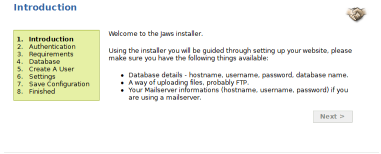
下一个屏幕是“验证”屏幕。 为了安全起见,Jaws要求您在您的Jaws Web根目录中创建一个密钥。 这里需要再次从命令行做一些手动工作。
您会注意到验证屏幕上的字符串类似于“1b26hg54rt5mx56491245jsd802ap409”。 您只需稍后就需要该代码。
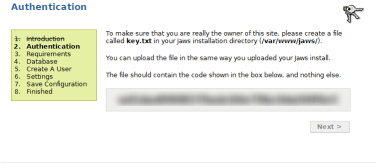
回到PuTTY,发出以下命令来调用nano编辑器:
nano /var/www/jaws/key.txt
现在nano已经打开了,回到你的浏览器并复制认证字符串并粘贴到你正在使用的key.txt文件中。
按Ctrl-O写出您的更改
按Ctrl-X退出nano
您现在可以继续进行,所以点击“下一步”按钮。
要求屏幕将通知您系统是否满足完成安装的必要要求
如果一切都显示为“OK”,那么你很好地继续。
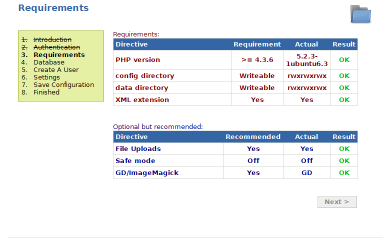
再次点击“下一步”按钮。
数据库屏幕是我们将输入凭据以允许Jaws填充数据库后端的地方。
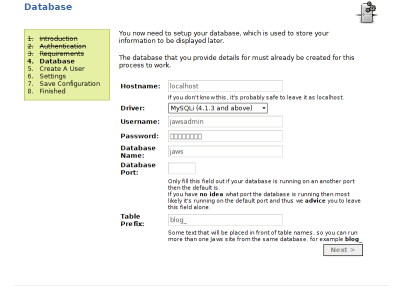
这里有几个字段,但您需要填写的唯一的字段是:
主机名 - 主机名是您的服务器名称。 “localhost”很可能就够了
驱动程序 - 应该设置为MySQLi(4.1.3及以上),应该很好
用户名 - 对于这里的例子,我使用了我们之前创建的“jawsadmin”
密码 - 再次,在上面的DB步骤中创建的密码
数据库名称 - 我们在上述步骤中创建的数据库。 在这种情况下,它是“下颚”
数据库端口:您可以将此字段留空,默认为3306.如果您不使用默认的MySQL端口,则需要输入正确的端口。
表前缀 - 输入您的站点的前缀。 在这种情况下,我们将使用他们的“blog_”
输入所有信息后,点击“下一步”按钮继续。
“创建用户”屏幕是您将创建管理员帐户的位置。
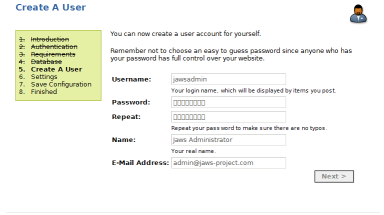
此屏幕上的字段是自解释的,但它们如下所示:
用户名 - 您网站的管理员用户
密码 - 您的密码
重复 - 再次输入您的密码
名字 - 你的名字
电子邮件地址 - 您的电子邮件地址
输入所有信息后,点击“下一步”按钮继续。
在“设置”屏幕上,您将开始定义您的网站。
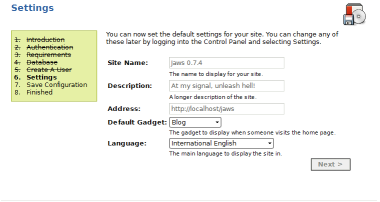
填写以下字段:
网站名称 - 输入您的网站的名称。
说明 - 描述您的网站的目的。
地址 - 确保您的地址正确显示。 最有可能的是沿着http://192.168.1.115/jaws
默认小工具 - 小工具,据了解,它们是设置您的网站主题的模块。
语言 - 选择你的语言。
您可以在以下网址上阅读有关小工具的更多信息,以帮助您确定哪个适合您 - 官方Jaws小工具
输入所有信息后,点击“下一步”按钮继续。
“配置”屏幕是您完成安装的地方。
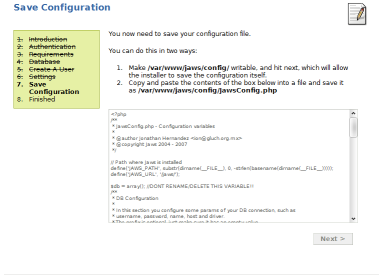
您可以通过将配置复制并粘贴到您可以使用nano创建的“/var/www/jaws/config/JawsConfig.php”文件中手动执行此操作:
nano /var/www/jaws/config/JawsConfig.php
或者通过使config / directory可写,这是我们以前做过的,所以我们将继续使用Web安装程序。
点击“下一步”按钮将您的配置写入您的服务器。
5 - 设置权限
在开始使用由Jaws驱动的新网站之前,您应该将配置目录的权限从全局可写回归。 在PuTTY中发出以下命令。
chmod -R 755 /var/www/jaws/config
返回网页安装程序,点击“查看您的网站”,您应该被带到您的新网站。
6 - 完成
要访问管理部分,您只需将浏览器指向http://您的服务器IP地址/ jaws / admin.php,然后使用您之前创建的凭据登录。
您可以阅读有关在Jaws Configuration中配置网站的更多信息,因为该信息不在本文档的范围之内。
我要感谢Pablo和Jonathan允许我发布这个指南。








